WPS是继word 2003之后最常用的文字处理软件,下面小编就教大家如何对WPS文字中插入的表格内文字行间距进行调整,达到既不删减内容,又能保证美观的效果 。
将需要的文字复制粘贴到对应的表格内,因为表格内的文字内容默认的行间距为单倍行距,所以表格内文字是内容显示不完全的 。
下面开始对该表格内的文字内容进行行间距的调整:将光标移至该表格左侧边框处,待光标变成右斜上实心箭头,单击鼠标左键则选中整个表格内的文字内容,此时整个文字内容变为阴影 。
找到工具栏中“开始”,选择“行距”(红色方框里的为行距标志),点击 。
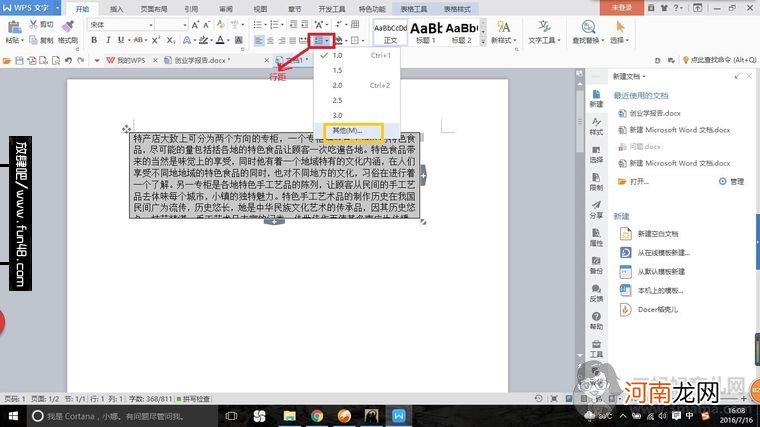
文章插图
点击“行距”后出现下拉菜单,选择“其他”,打开“段落”窗口 。
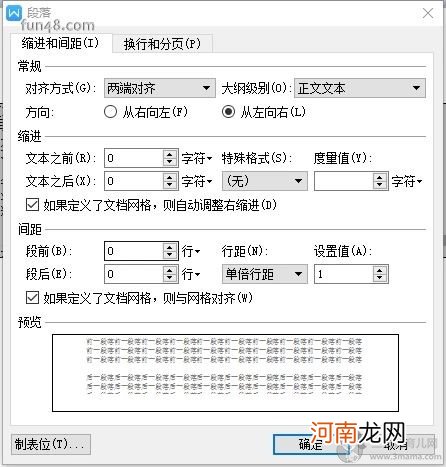
文章插图
【wps文字中如何调整表格内文字内容的行间距】将“行距”设置为“固定值”,再反复调整“设置值”内的“磅”值大小来选择恰当的行间距,直至调为自己满意的状态即可 。
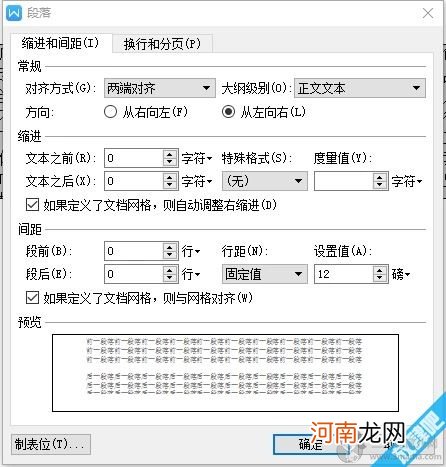
文章插图
- 怎样找到电脑系统中隐藏的文件夹和隐藏文件
- 立体可爱毛毛虫制作方法
- 红杉成员企业贝壳找房成功上市,为中国“居住服务平台第一股”
- 源码成员企业贝壳找房成功上市,成为中国“居住服务平台第一股”
- 何为元青花?
- 红杉、中信、云锋、腾讯235亿港元战略投资恒大物业
- CB Insights公布全球数字医疗150强,深透医疗等中国力量上榜
- 喝牛奶的好处
- 在Word中首行缩进2字符的设置方法
- 幼儿园中班教案《我的幼儿园》让新生爱上幼儿园
